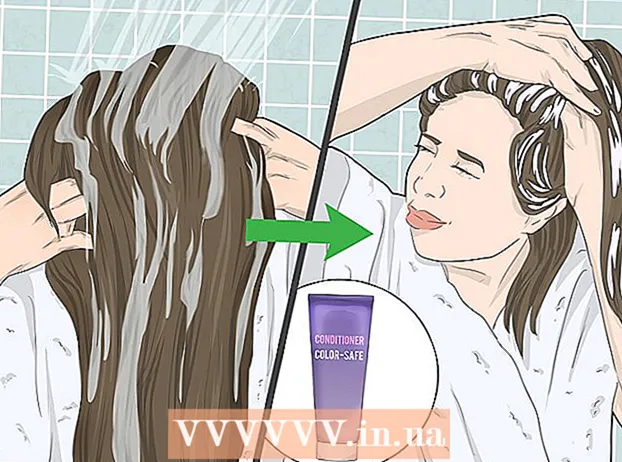Autor:
Monica Porter
Erstelldatum:
19 Marsch 2021
Aktualisierungsdatum:
1 Juli 2024

Inhalt
Die Funktion, jederzeit Audio auf Smartphones aufzuzeichnen, ist recht praktisch, wird jedoch häufig übersehen. Auf iPhones ist wie bei vielen anderen Android-Handys eine Sprachaufzeichnungs-App vorinstalliert. Gleichzeitig gibt es viele kostenlose Aufnahmeanwendungen mit unterschiedlichen Funktionen. Mit diesen Apps können Sie Ihre Gedanken, Vorträge, Besprechungen, Konzerte und mehr aufzeichnen.
Schritte
Methode 1 von 3: iPhone
Öffnen Sie die Sprachnotiz-App. Mit dieser Anwendung können Sie Sounds auf Ihrem iPhone aufnehmen. Sie finden es im Ordner "Extras" oder "Dienstprogramme".

Drücken Sie die rote Aufnahmetaste, um die Aufnahme zu starten. Das iPhone nahm sofort den Ton vom Mikrofon des Geräts auf.
Richten Sie die Unterseite des iPhones auf die Tonquelle. Richten Sie die Unterseite des iPhones auf die Audioquelle, um die beste Klangqualität zu erzielen.Hier befindet sich das Mikrofon. Lassen Sie nicht zu, dass Ihre Hand das Mikrofon auf dem iPhone bedeckt. Denken Sie daran, den Abstand zwischen dem Telefon und der Audioquelle einzuhalten, um eine bessere Qualität zu erzielen.

Drücken Sie die Stop-Taste, wenn Sie die Aufnahme unterbrechen möchten. Sie können die Aufnahme fortsetzen, indem Sie die Aufnahmetaste drücken. Sie können die Timeline ziehen, um anzupassen, wann die Aufnahme erneut gestartet werden soll.
Klicken Sie auf "Neue Aufnahme", um die Aufnahme umzubenennen. Ein Textfeld und eine Tastatur werden angezeigt, in denen Sie einen Namen für die Aufnahme eingeben können.

Spielen Sie die Aufnahme erneut ab, indem Sie drücken "Abspielen" (Lauf). Mit dieser Aktion können Sie die Art der Aufnahme vor dem Speichern anhören. Sie können die Timeline verschieben, um festzulegen, wann mit dem Spielen begonnen werden soll.
Drücken Sie die Taste "Bearbeiten", um die Aufnahme zu trimmen. Die Schaltfläche Bearbeiten verfügt über ein blaues Feldsymbol mit Linien aus zwei Ecken in der rechten Ecke des Aufzeichnungsnamens.
- Klicken und ziehen Sie die Auswahlleiste, um die zu löschende Aufnahme hervorzuheben. Klicken Sie auf die Schaltfläche "Löschen", um den ausgewählten Abschnitt zu löschen, oder verwenden Sie die Schaltfläche "Trimmen", um den Rest zu löschen.

- Klicken und ziehen Sie die Auswahlleiste, um die zu löschende Aufnahme hervorzuheben. Klicken Sie auf die Schaltfläche "Löschen", um den ausgewählten Abschnitt zu löschen, oder verwenden Sie die Schaltfläche "Trimmen", um den Rest zu löschen.
Drücken Sie die Taste "Fertig", nachdem Sie mit der Aufnahme zufrieden sind. Wenn Sie der Aufnahme keinen Namen gegeben haben, werden Sie aufgefordert, ihr einen Namen zu geben.
Spielen Sie die Aufnahme ab. Die Aufnahme wird in der Sprachnotiz-App aufgelistet. Drücken Sie einmal, um die Aufnahme abzuspielen. Mit der Schaltfläche "Teilen" können Sie die Aufnahme an einen Freund senden, oder mit der Schaltfläche "Bearbeiten" können Sie die Aufnahme ausschneiden und mit der Schaltfläche "Papierkorb" löschen.
Verwenden Sie eine andere App, um Audio aufzunehmen. Im iPhone App Store gibt es viele Aufnahme-Apps, die verschiedene Funktionen bieten und Ihren Anforderungen besser entsprechen. Öffnen Sie den App Store und suchen Sie nach dem Schlüsselwort "Voice Recorder". Eine Liste der Aufnahme-Apps wird angezeigt. Denken Sie daran, die Bewertungen zu lesen, um die richtige App für Ihre Bedürfnisse auszuwählen.
- Mit einigen Aufnahme-Apps können Sie Effekte hinzufügen, die Ausgabedatei in einem anderen Format speichern, den Pegel anpassen, erweiterte Änderungen vornehmen und vieles mehr.
Methode 2 von 3: Android
Suchen Sie eine Aufnahme-App auf Ihrem Gerät. Verschiedene Android-Geräte, jeder Netzbetreiber lädt verschiedene Apps herunter, wenn Sie sich für Dienste mit ihnen anmelden. Unter Android gibt es also keine Standard-Aufnahme-App wie unter iOS. Auf Ihrem Gerät ist die Anwendung möglicherweise vorinstalliert, oder Sie müssen sie selbst herunterladen.
- Suchen Sie nach einer Anwendung mit den Namen "Recorder", "Voice Recorder", "Memo", "Notizen" usw.
Laden Sie eine Aufnahme-App aus dem Google Play Store herunter. Wenn Sie keine auf Ihrem Gerät vorinstallierte Sprachaufzeichnungs-App finden, können Sie schnell eine der Apps im Google Play Store installieren. Viele Aufnahmeanwendungen sind völlig kostenlos.
- Öffnen Sie den Google Play Store und suchen Sie nach "Voice Recorder".
- Sehen Sie sich die Ergebnisliste an und finden Sie die richtige Anwendung für Ihre Anforderungen. Es gibt viele kostenlose und kostenpflichtige Audio-Aufnahme-Apps. Sie können sich die Bewertungen ansehen, um die Beliebtheit der App zu überprüfen. Tippen Sie auf die App, um Details zu Nutzerbewertungen und Screenshots anzuzeigen.
- Klicken Sie auf die Schaltfläche "Installieren", nachdem Sie eine gewünschte Anwendung gefunden haben. Wenn es sich um eine kostenpflichtige App handelt, müssen Sie auf den Preis klicken und bezahlen, bevor Sie auf die Schaltfläche "Installieren" klicken können.
Starten Sie die Aufnahme-App. Wenn Sie die App gefunden und heruntergeladen haben, öffnen Sie sie in der App-Schublade. Sie können die App-Schublade öffnen, indem Sie auf dem Startbildschirm auf das Rastersymbol tippen. Die Aufzeichnungsoberfläche jeder App ist unterschiedlich, daher ist der Rest dieses Ansatzes nur eine allgemeine Anleitung.
Drücken Sie die Aufnahmetaste, um eine neue Aufnahme zu starten. Wenn Sie die neu installierte Aufnahme-App starten, gelangen Sie zum Bildschirm Neue Aufnahme oder einem ähnlichen Bildschirm. Die Anwendung kann eine Liste früherer Aufnahmen öffnen.
Richten Sie das untere Ende des Android-Telefons auf die Audioquelle. Die meisten Android-Geräte haben unten ein Mikrofon. Lassen Sie Ihre Hand nicht das Mikrofon bedecken, während Sie aufnehmen.
Klicken Sie auf die Schaltfläche Pause, um die Aufnahme anzuhalten. Sie können die Aufnahme anhalten und damit auf Aufnahme drücken, um die Aufnahme fortzusetzen.
Drücken Sie die Stop-Taste, um die Aufnahme zu beenden. Wenn Sie diese Taste drücken, speichern viele Anwendungen die Aufzeichnung auf dem Gerät.
Bearbeitung der Aufnahme. Die meisten Aufnahmeanwendungen bieten grundlegende Bearbeitungsfunktionen, mit denen Sie unnötige Teile ausschneiden können. Die Schaltfläche Bearbeiten wird angezeigt, nachdem Sie die Aufnahme beendet haben.
Teilen Sie Ihre Aufnahme. Klicken Sie auf die Schaltfläche Teilen, um die Aufzeichnung per Messaging-Anwendung an andere zu senden. Die meisten Anwendungen zeichnen im WAV- oder MP3-Format auf. Sie können die Aufzeichnung auf jedem Gerät abspielen. Werbung
Methode 3 von 3: Windows Phone
Öffnen Sie OneNote. Sie können die integrierte OneNote-Anwendung für die schnelle Sprachaufzeichnung verwenden. Sie finden OneNote in der App-Liste.
Drücken Sie die Taste "+". Dadurch werden Notizen in OneNote erstellt.
Tippen Sie auf den Notenkörper und drücken Sie dann die Taste "Audio" mit dem Mikrofonsymbol. OneNote beginnt sofort mit der Aufnahme.
Drücken Sie die Stop-Taste, wenn Sie fertig sind, was Sie aufnehmen möchten. Der Audioclip wird dem Hauptteil der Notiz hinzugefügt.
Drücken Sie die "Play" -Taste, um die Aufnahme erneut anzuhören. Der Soundclip wird abgespielt.
Laden Sie eine andere Aufnahme-App herunter, wenn erweiterte Funktionen benötigt werden. OneNote bietet keine erweiterten Bearbeitungs- oder Freigabeoptionen für Ihre Aufnahme. Wenn Sie Ihre Aufnahme optimieren möchten, müssen Sie eine andere App aus dem Windows Store herunterladen. Es gibt verschiedene beliebte Aufnahmeanwendungen wie folgt:
- Sprachnotizen
- Mini-Rekorder
- Ultimativer Rekorder.